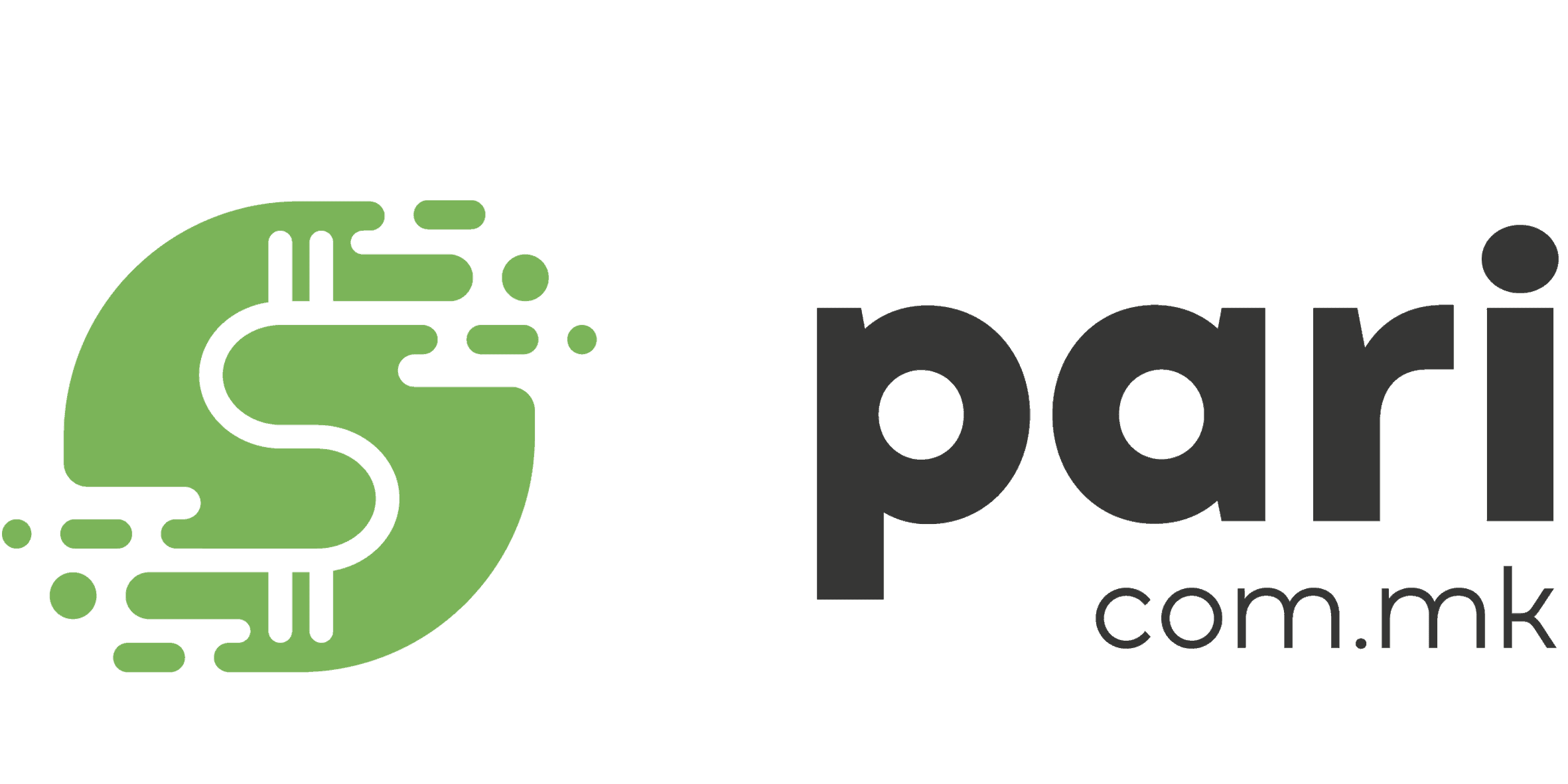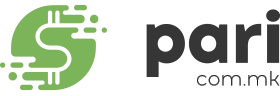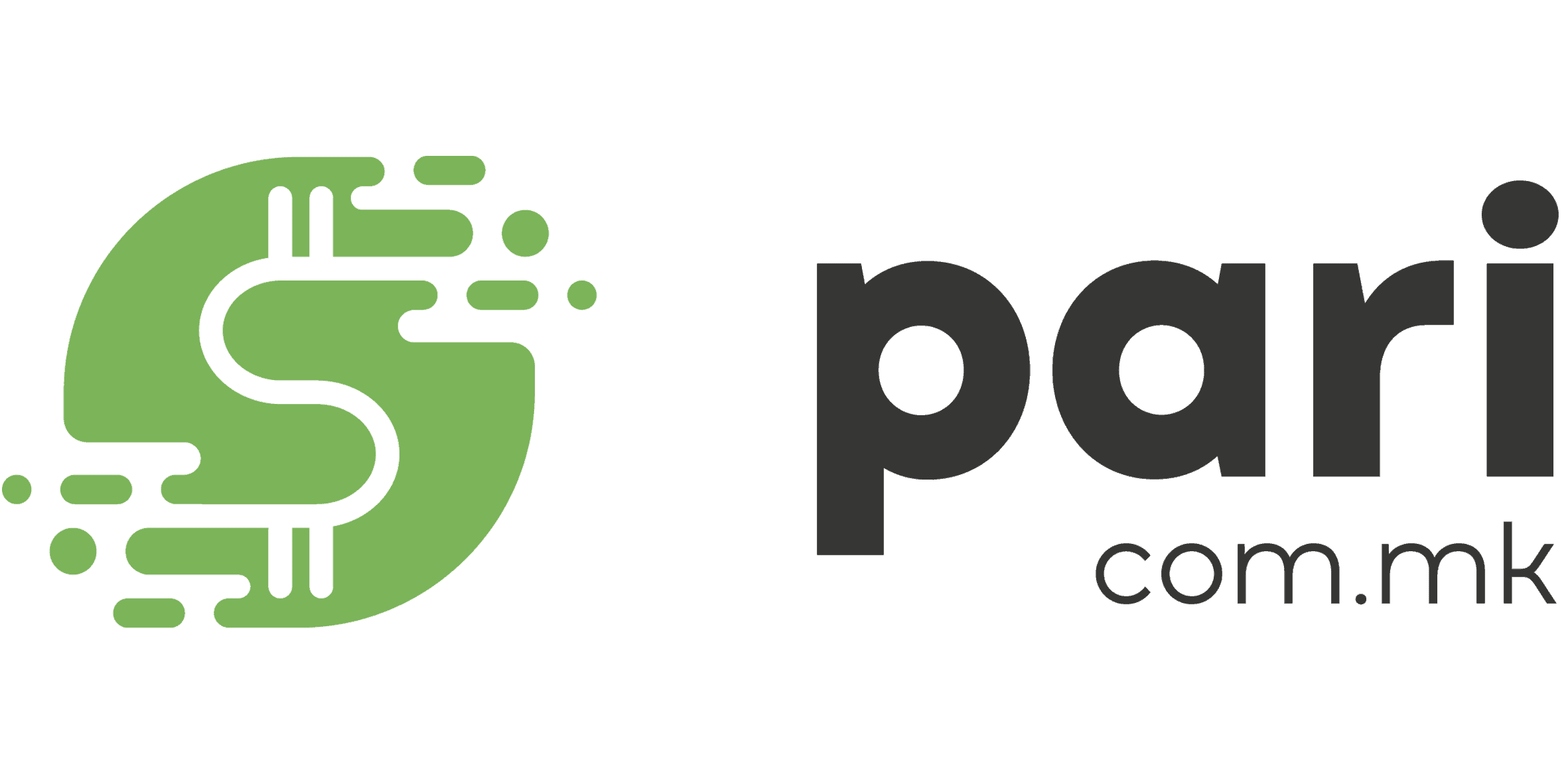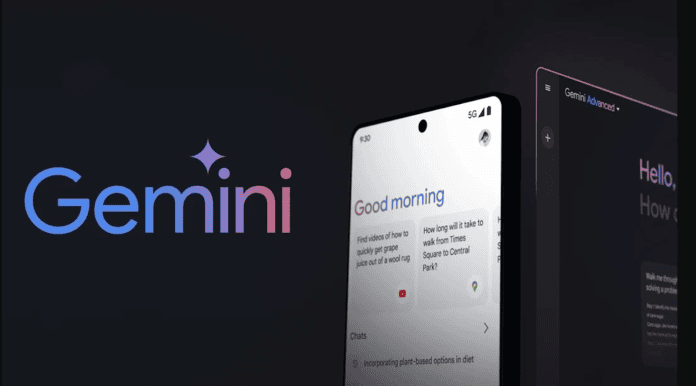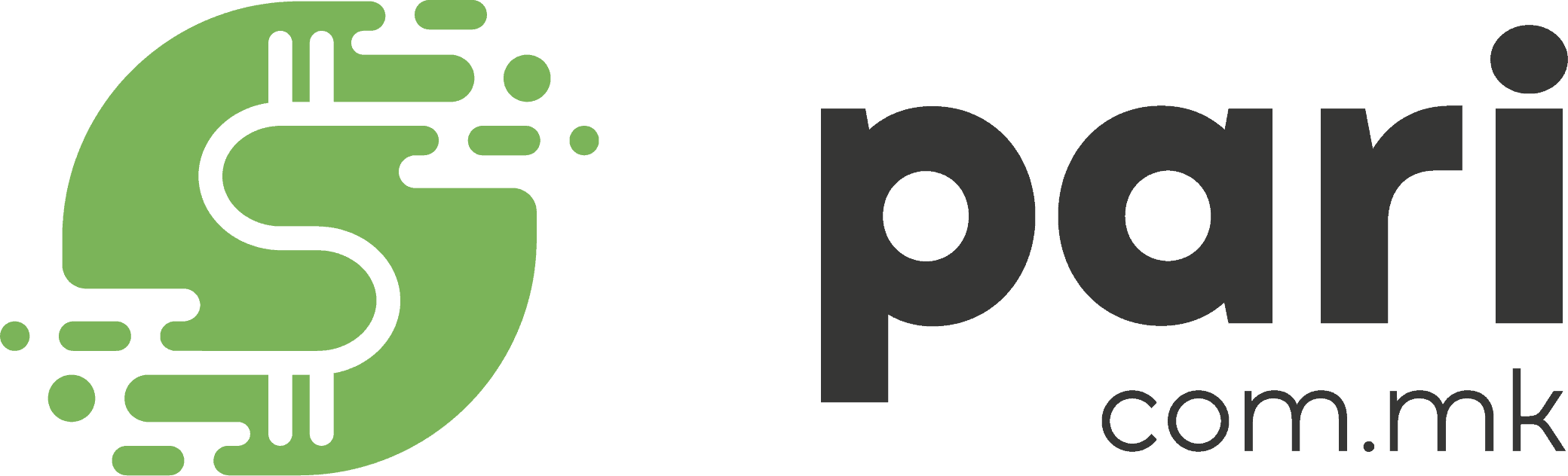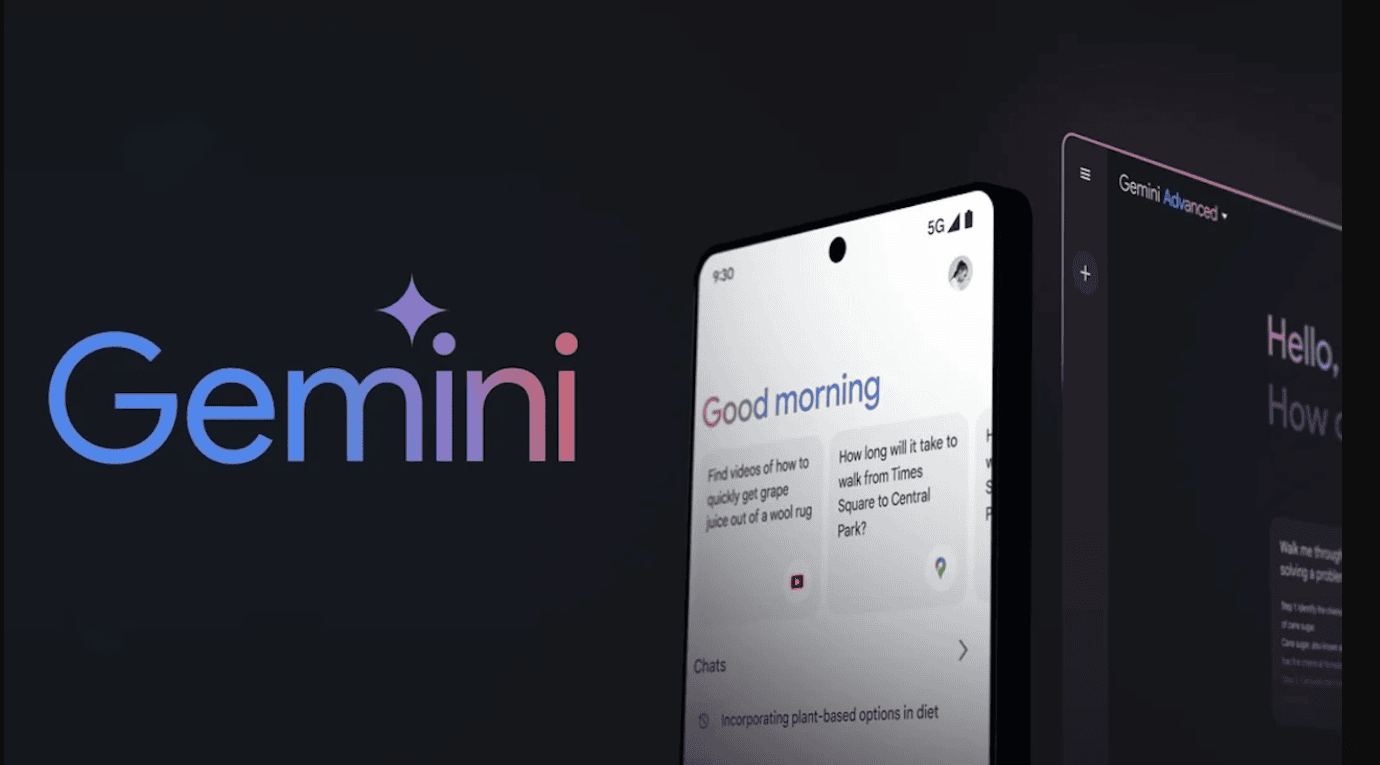 Google го интегрира својот Gemini AI директно во Chrome за компјутери, овозможувајќи им на корисниците пристап до четботот на која било веб-страница без отворање нов таб.
Google го интегрира својот Gemini AI директно во Chrome за компјутери, овозможувајќи им на корисниците пристап до четботот на која било веб-страница без отворање нов таб.
Оваа функција за пријавување, која се појавува како икона со светка, ќе биде достапна утре во САД за сите корисници на Beta/Dev/Canary или за стабилни корисници со претплата за AI Pro или AI Ultra.
Gemini во Chrome користи контекст на страницата, останува отворен низ табовите, има гласовни разговори „во живо“ и планира идни операции со повеќе табови и автоматизација на задачи.
Google ја помина изминатата година и пол интегрирајќи го својот Gemini AI асистент во што е можно повеќе од своите услуги, но еден производ што ја избегна интеграцијата со Gemini е Chrome за компјутери. Иако лесно можете да разговарате со Gemini во Chrome со навигација до gemini.google.com или внесување @gemini во лентата за адреси, ова бара отворање нов таб/прозорец или навигација подалеку од тековната страница. Денес Google објави дека конечно го интегрира Gemini во Chrome за компјутери, овозможувајќи ви да го отворите AI четботот на која било веб-страница.
Почнувајќи од утре, Gemini во Chrome ќе почне да се воведува за корисници во САД. Откако ќе се воведе функцијата, ќе се појави нова икона со светкање во лентата со јазичиња на Chrome за Windows или macOS (Chrome OS и Linux моментално не се поддржани). Кликнете на оваа икона за да отворите дијалог прозорец со прашање дали сакате да го овозможите Gemini во Chrome; функцијата е оневозможена по дифолт, па затоа мора да се регистрирате за да ја користите. Не мора да преземете посебна екстензија за Chrome за да го користите Gemini во Chrome, да го поставите јазикот на Chrome на англиски и да имате најмалку 18 години. Исто така, треба да ги користите бета, развој или канари каналите на Chrome или да бидете претплатени на Google AI Pro или Google AI Ultra.
Ако не ја гледате иконата со светкање во горниот десен агол, но ги исполнувате условите за користење на Gemini во Chrome, можеби сè уште ќе можете да ја овозможите функцијата со отворање на поставките на Chrome, а потоа со навигација до табулаторот „Иновации за вештачка интелигенција“. Можеби ќе видите дел за поставките на Gemini во Chrome. Оваа страница со поставки ви овозможува да изберете дали да се прикажува Gemini во областа за известувања во системската лента/лентата со задачи на вашиот компјутер, да ја промените кратенката на тастатурата што се користи за стартување на Gemini (Windows: Alt+G | macOS: Ctrl + G) или да промените дали да му дадете пристап на Gemini до локацијата, микрофонот и содржината на страницата на вашиот уред.
Откако ќе го овозможите Gemini во Chrome, можете да го отворите со кликнување на иконата со светка во горната лента, иконата со светка во системската лента или со внесување на кратенката на тастатурата што сте ја дефинирале во поставките на Chrome. Потоа, едноставно поставете му на Gemini какво било прашање што го имате со пишување во полето за текст „Прашај го Gemini“. На пример, можете да побарате од Gemini да создаде краток преглед на рецепт, а потоа да продолжите со поставување прашања за рецептот, како на пример како да го скалирате на поголеми делови или како да направите одредени замени на состојки да функционираат.
Споделувањето страници е вклучено по дифолт, што значи дека Gemini ќе ја користи моментално фокусираната веб-страница како контекст за својот одговор. Ќе знаете дека е овозможено кога ќе видите мал чип на дното од прозорецот за разговор што ја прикажува иконата на веб-страницата и текстот „споделување“. За да престанете да ја споделувате тековната страница, задржете го курсорот над овој чип и кликнете на копчето X. За повторно да започнете со споделување на страницата, кликнете на копчето „сподели ја тековната страница“ што се појавува на истото место.
Прозорецот Gemini е закотвен на врвот од тековната страница, така што не мора да кликнете на иконата со светки или да ја внесувате кратенката на тастатурата секој пат кога сакате да се повикате на одговор или да поставите ново прашање. Можете да менувате јазичиња или дури и да го минимизирате Chrome, додека го држите прозорецот Gemini отворен. Секогаш кога ќе менувате јазичиња, Gemini ќе го држи истиот разговор отворен за да можете да поставите дополнително прашање и да ја споредите новата содржина со претходниот таб. За да започнете нов разговор, едноставно кликнете на иконата со три точки за да го отворите контекстното мени, а потоа изберете ја опцијата „започни нов разговор“.
На Gemini во Chrome моментално му недостасуваат некои од функциите на веб-апликацијата Gemini, како што е можноста за промена на модели или користење прилагодени Gems. Сепак, има една клучна предност во однос на додатокот за Chrome на конкурентот Perplexity: можноста за разговор Live.
Во долниот десен агол од прозорецот Chrome на Gemini, има копче за стартување на Gemini Live. Кликнете на ова копче за да поставите прашања за тековната веб-страница или за било што друго на разговорлив начин. Секако, треба да му дадете пристап на Gemini до микрофонот на вашиот компјутер за да функционира искуството во живо.
Интеграцијата на Gemini во Chrome од страна на Google ветува многу, но засега е малку едноставна. За среќа, Google има многу возбудливи функции планирани за идните ажурирања. На пример, Google вели дека Gemini во Chrome на крајот ќе може да работи на повеќе јазичиња истовремено, да се движи низ веб-страници во ваше име, па дури и да автоматизира некои од вашите најмалку омилени задачи онлајн.
 Аналитика
Аналитика